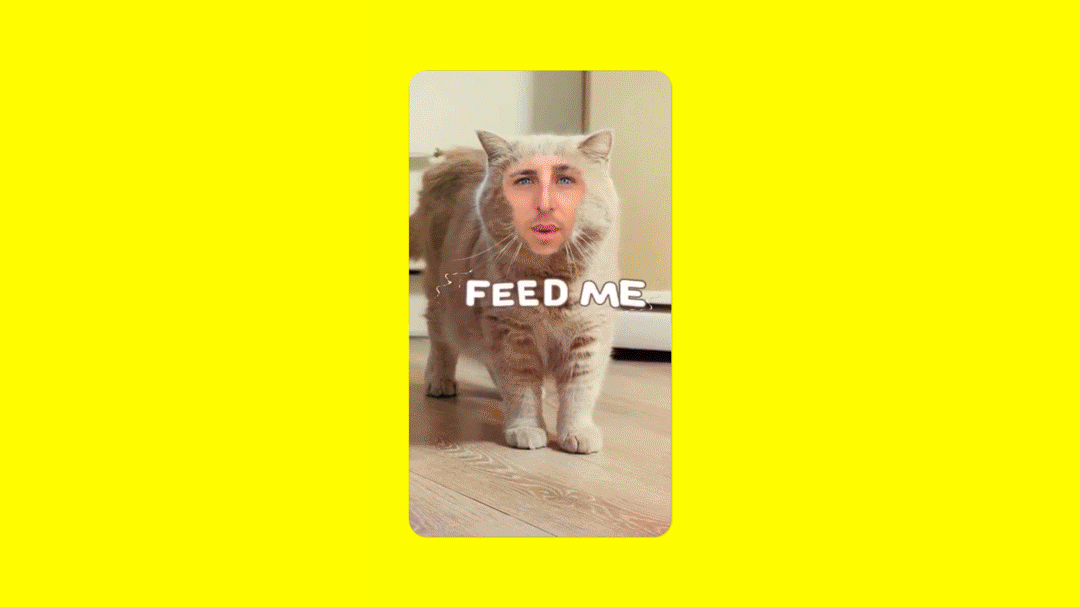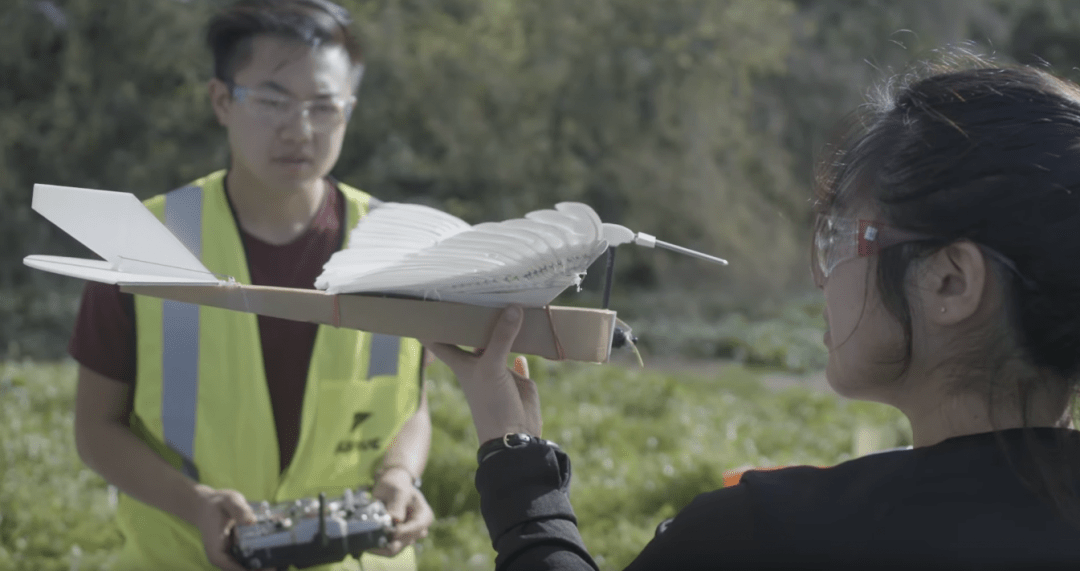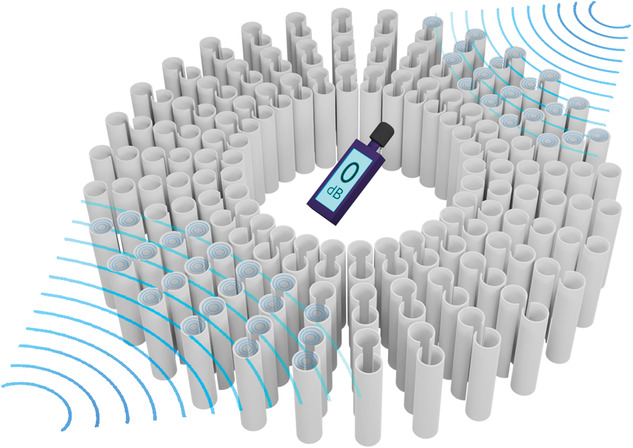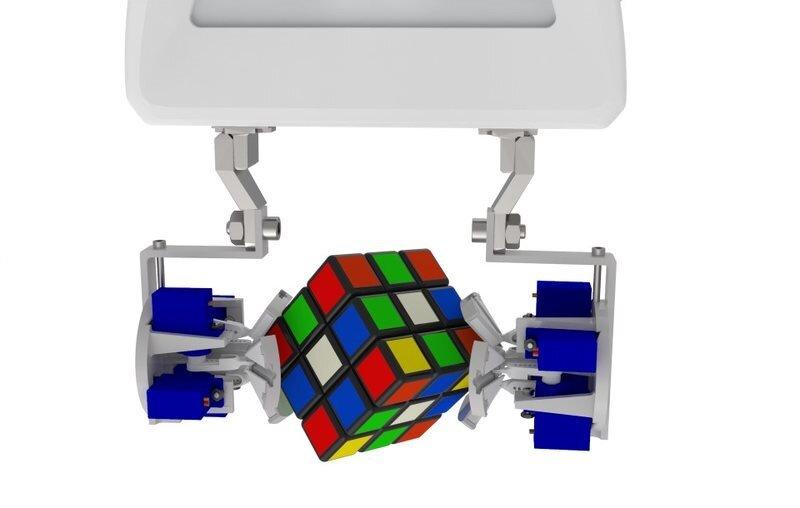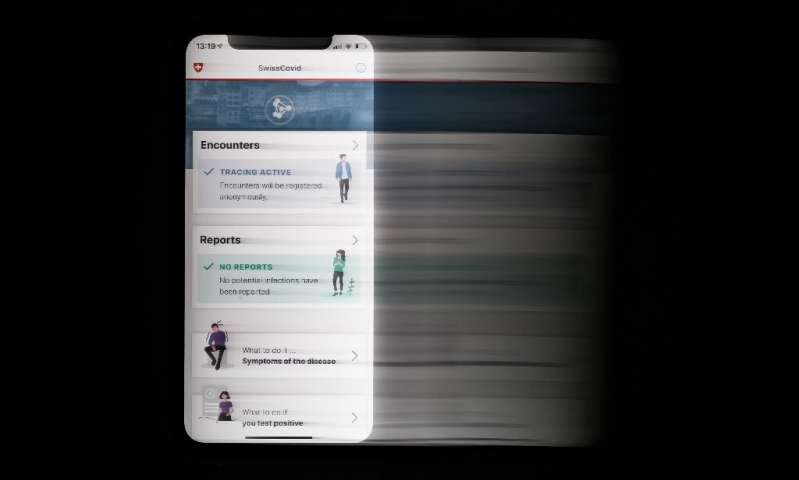Ноутбуки изменили всё: теперь работать можно где угодно. Но когда ты садишься за стол, большой монитор (а лучше два) — просто спасение. Особенно когда глаза уже не те: хочется видеть всё сразу, не щурясь в крошечный экран.
Проблема в том, что мониторы — такая же техника, как и ноутбуки. То есть иногда капризничают. Видеть надпись «Нет сигнала» на экране — то ещё удовольствие. Блогер Джейсон Кокерхэм спросил у инженеров Asus и ViewSonic, почему так происходит и как быстро починить.
«Волшебных кнопок тут нет, — говорит Дженни Лопес, старший менеджер по мониторам в ViewSonic. — Но есть проверенные шаги: от банальной проверки кабелей до копания в настройках графики».
Так что не спешите выбрасывать монитор в окно. Вот что стоит попробовать в первую очередь.
Питание и кабели
Начнём с самого очевидного: монитор включён? Кабель вставлен до конца? Провода имеют привычку выскальзывать, особенно если кто-то задел ногой или потянул стол. Звучит глупо, но на удивление часто проблема именно в этом.
Можно потратить кучу времени на ругань с железом, которое «сломалось», а окажется, что дело в плохо вставленном штекере или нечаянно выключенном сетевом фильтре. Так что да, сначала проверяем всё банальное.
Заодно следует перезагрузить всё: выключить монитор и ноутбук, включить снова. Иногда это решает проблему моментально. Тем, кто пользуется док-станцией или хабом, стоит убедиться, что там тоже всё подключено и включено.
Вход на мониторе
Всё воткнуто как надо? Отлично, теперь нужно проверить вход. У большинства мониторов их несколько — HDMI, DisplayPort, USB-C. Чтобы картинка появилась, нужно выбрать правильный.
Обычно на мониторе есть кнопка для переключения входов, иногда — пульт. Надо посмотреть, куда подключен провод на ноутбуке и выбрать такой же порт на мониторе. На продвинутых моделях настройки иногда зарыты в меню, но обычно всё интуитивно.
Кстати, о портах. Сейчас чаще всего встречается HDMI. DisplayPort и Mini DisplayPort больше любят геймеры и дизайнеры. А многие ноутбуки перешли на USB-C. Это удобно, один кабель для всего — питание, данные, видео, звук.
Но тут есть нюансы: не все USB-C одинаковые. Кабель от телефона, например, может только заряжать, но не передавать картинку. И если на ноутбуке несколько USB-C портов, возможно, только один умеет выводить видео. Стоит попробовать другой порт, а лучше использовать родной кабель от монитора.
Ещё один момент: можно сбросить настройки монитора к заводским. В экранном меню найти что-то вроде «Сброс» или «Вернуть к начальным». Иногда это помогает, правда, потом придётся заново настраивать яркость и цвета.
Осмотреть кабель
Если первые шаги не помогли, надо осмотреть сам кабель. Нет ли порезов, перегибов, потёртостей? Такое бывает, если по проводу проехали ножкой стула или зажали чем-то тяжёлым.
Следует проверить штекеры — маленькие металлические контакты. Если хоть один погнут, нужен новый кабель.
Другой кабель или монитор
Внешне всё цело? Возможно, кабель сдох изнутри. Можно найти другой, заведомо рабочий, и подключить. Заработало? Значит, дело было в старом проводе.
Можно пойти с другой стороны: подключить к монитору другой ноутбук или даже телефон. Если картинка появилась — проблема в ноутбуке.
Или, наоборот, можно соединить свой ноутбук с другим монитором. Работает? Значит, виноват монитор.
Обновить драйверы и систему
Перепробовали всё физическое — переходим к софту. Хотя глюки с драйверами дисплеев редки, последнее время они всплывают всё чаще, особенно у видеокарт Nvidia.
«Последние годы мы видим много проблем совместимости монитора и видеокарты на этапе загрузки, — объясняет Хуан Герреро из Asus. — Экран может не включаться, пока не загрузится Windows. Это сбивает с толку, и иногда нужно обновлять прошивку видеокарты». Особенно это касается Nvidia, добавляет он.
Чаще всего достаточно обновить систему. Проверьте, что на ноутбуке стоят все свежие апдейты Windows или MacOS — иногда обновления для мониторов приходят оттуда.
Для Windows нередко надо обновить драйверы видеокарты отдельно. Это делается через программу от производителя: Intel, Nvidia, AMD — у каждого свой софт для обновлений.
Купить новый монитор
Вообще ничего не помогло? Возможно, пора в магазин. Придется раскошеливаться.
Вам слово
Приходите к нам в соцсети поделиться своим мнением о статье и почитать, что пишут другие. А ещё там выходит дополнительный контент, которого нет на сайте — шпаргалки, опросы и разная дурка. В общем, вот тележка, вот ВК — велком!